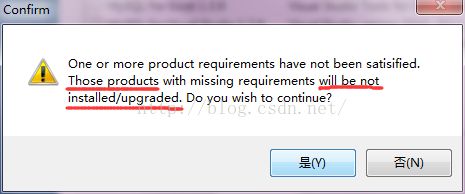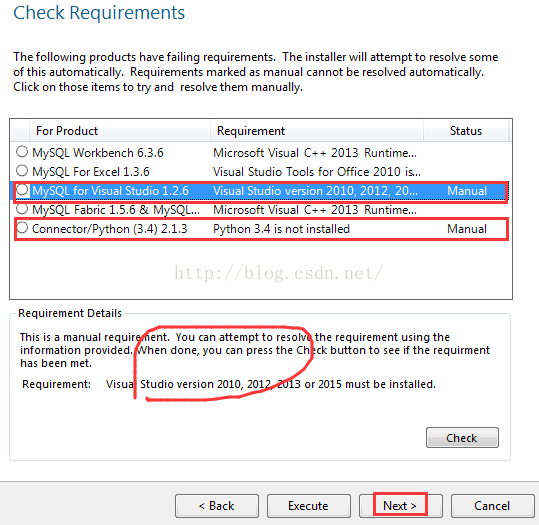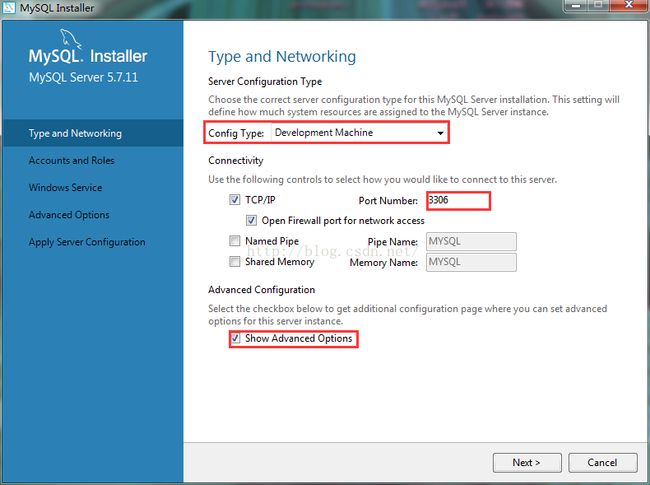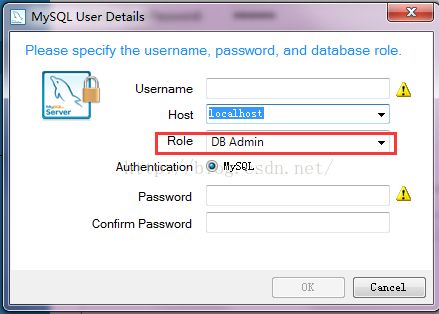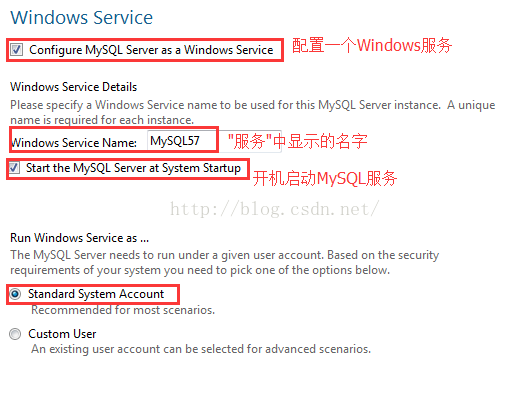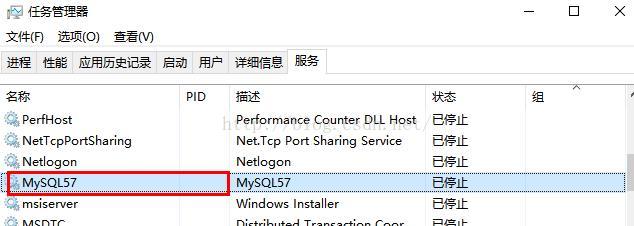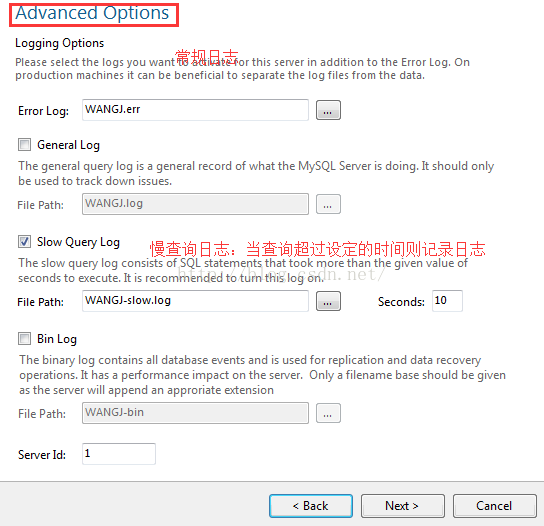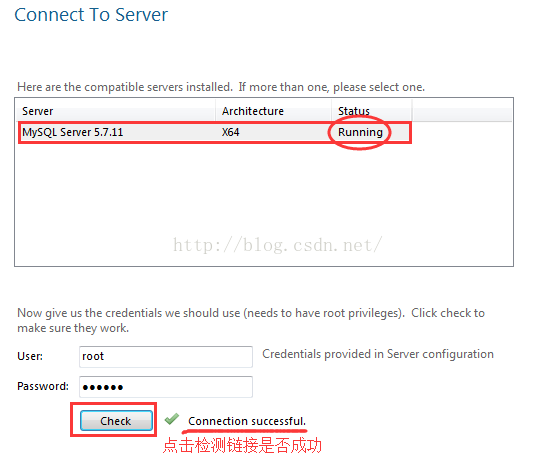【一步一个脚印】Tomcat+MySQL为自己的APP打造服务器(1)服务器环境搭建
做 Android 开发一年多了,虽然不敢说有多精通,但也相对熟悉。做久了就会发现 Android 在行外人眼中是多么高深(包括 IOS 也一样),但是我们自己知道其实 Android 和 Web 前端其实本质上是没有多大的区别,只不过一个是显示在浏览器中,一个是显示在手机上而已。慢慢地,你会发现移动端(Android、IOS、WinPhone、WebAPP)其实涉及到的业务逻辑是很少很少的——无关孰优孰劣,这是分工的不同,移动端毕竟硬件资源有限,适合于简单的计算和交互处理,业务逻辑什么的放在资源更富裕的服务器来做是最好的选择。
但是这就带来一个问题,如果你单单只做移动端工作,你慢慢会感觉到自己其实对业务逻辑、业务规则理解的深度越来越低、要求也越来越低(就拿自己举个例子吧,一直是在做银行业务手机客户端的,但是自我感觉对银行的业务规则、核心逻辑理解的都是皮毛,但是工作照做不误,因为后台给的接口会标注哪个字段什么含义,什么值表示什么意思,我只用拿来简单判断就可以了,比如什么跨行转账、基金业务... ...[不说了,嘴上来个把门的,万一泄漏了什么就不好了]并不是很清楚)。
这不好吗?有些人觉得没什么,反正不耽误工作。但是我要告诉你的事,这耽误的是你!因为在我们这个行业,永远是业务需求主导技术开发——永远是有了需求,才有人尝试各种技术方法去实现,极少极少有先有了技术才开始想象这个技术哪里能用到的情况!我并不是说搞技术不好,但是我们为什么不两手抓呢,为什么不把握业务从而提高技术的生产率呢?对业务的透彻理解对技术提升是有百利而无一害的。
好了,闲话扯得有点多,回正题吧!在科技生产部门(研发部、软件部什么名字都可以,不是产品部门那些专门搞业务的),对业务理解要求最高的无疑是后台服务器开发人员了,终于到正题了,下面我们开始搭建我们的服务器,开始做一个有追求的工程师,开始搭建我们的服务器。
声明一下:以下是 Windows 平台下 Tomcat + MySQL 搭建服务器。
(一)必备工具
(1)不必说,首先自然是 JDK,这就是 Java 世界的空气和水源啊!现在都 JDK1.8 了,1.7版本在官网比较难找,不知道在哪个犄角旮旯里放着,我在这里分享两个1.7版本的点击下载,提取密码 4ap9
(2)TomCat
(3)MySQL + NavicatForMySQL数据库和图形化管理工具
(可选)SVN_Service
嫌麻烦一个个自己下载的,我早这里提供一套我自己用的(都是官网下的,可以放心使用),包括MySQL5.7标准免费.msi安装版、NavicatForMySQL附激活码、apache-tomcat-8.0.32-windows-x64免安装版、SVN服务器1.9.3免费安装版,请点此下载,提取密码4fhm
(二)环境搭建
(1)首先是 JDK 的安装
因为后边要用到:没啥说的,一直默认安装就好,建议安装路径就是默认的就行,默认是 C:\Program Files\Java 目录。一路下去安装完了就是 JDK 路径配置,计算机右键-属性-高级属性设置-环境设置-环境变量-新建环境变量(建议系统变量):
JAVA_HOME:JDK安装目录,如我的C:\Program Files\Java\jdk1.7.0_79
CLASSPATH:.;%JAVA_HOME%\lib;%JAVA_HOME%\lib\tools.jar;(前边一条一定要加.点)
Path添加:%JAVA_HOME%\bin;%JAVA_HOME%\jre\bin;(建议两个都配上)
注意路径之间要加;分号隔开,注意要英文半角!配完路径之后 cmd 路径,命令 java、javac、java -version测试一下是否配置正确,没报错就 OK !
(2)Tomcat安装
官网上(从我的资源下载的也是官网上的)就是免安装的,直接解压到你相应的目录下即可。在安装目录的 bin 目录下
如果 Tomcat 安装遇到什么问题,比如出现 “...服务未安装...” 什么的可以查看这一片文章Tomcat 安装配置“服务未安装”报错解决,完成后开启 Tomcat 服务,打开浏览器输入 http://localhost:8080/ 回车出现以下页面说明成功了。
(3)MySQL 数据库的安装
MySQL 现在归入 Oracle 旗下,官网提供两种包下载,一种是 .msi安装格式的包,另一种是 zip archive 免安装版,需要自己配置(如果你的电脑安装 .msi 格式安装包报“Windows安装程序已停止”,这是 Windows 系统的问题,可以尝试 Archive 版安装,有时间我会记录一下),下边以我们最习惯的软件安装方式(.msi格式安装)来举例:
双击 .msi 安装包开始安装:
如上图,不同的类型安装的组件有所不同,你都可以点点看看,这里我们选择开发者默认安装模式,在我的电脑上会出现如下警告(因人而异,不同人电脑的环境不一样,有的环境有有的没有,这个影响不大),差不多意思就是有一些需要的组件没有,这些缺组件的部件将不会安装,我直接点"是":
下一步你就会看到上边警告的具体内容了,点一下就会在下边看到描述:
看一下,Visual Studio、Python我们不会用到,所以不管他,NEXT:
上图的配置比较重要,Config Type 是指的配置类型,具体有哪些呢,点开看看,如下图;端口号,最好不改,就用默认的,以后熟悉了可以试着去改改。高级选项选上吧,看看后边有什么可以配置的(你也可以不选的,后边有些步骤就没有了,系统讲给你默认的配置):
(1)开发机配置,MySQL占用较小的内容资源;(2)服务器配置,将占用中等的内存资源;(3)没查不知道怎么翻译,但是将占用所有的资源。OK,我们这里就选第一个,开发机配置。
下一步,数据库连接的用户名、数据库角色(有默认DBA吧,最高权限管理员)、密码...
下来配置ROOT用户的密码,你可以添加用户,也可以以后再添加,这个不重要:
这一步比较重要,配置window中的MySQL服务:
如果按上图配置以后,安装完成后任务管理器>服务中就会多出一个如图,就是MySQL的服务:
这个是额外说一下,继续我们的安装——
日志记录的配置,就是日志的位置。想改的改改,不想了直接NEXT:
看看Server的状态是不是Running,是的话就OK,用你刚创建的ROOT和密码测试数据库连接正常不正常:
到这就完了,下一步就完了,看结果:
OK,数据库安装完了!
(4)SVN服务器的安装这里就不说了,比较简单,默认安装一路到底。
好了,以后就是服务器程序的开发了,一步一步进行我们的前后端全能工程师的进阶之路,欢迎订阅——
(2016.12.13,双十二过去了,换个笔记本大放血,学籍还没干呢,上来发现有哥们说安装包分享链接不能用了,原因是360网盘要关了,之前的分享也就不能用了,换一个到百度云,希望百度能坚持不关,拜托拜托,我等屌丝,用个免费的云盘都要提心吊胆了!)